Contents
Wrikeの機能とプロジェクト管理
Wrikeはリアルタイムで作業を管理できるソフトウェアです。
タスク消化に費やした時間を自動で収集・分析するレポート機能や、類似タスクのテンプレートを作成可能し登録にかかる時間を削減するテンプレート機能、タスク終了までの時間を計測できるタイム計測機能などで、プロジェクト計画を効率的に管理・分析できます。
プロジェクトを管理する側の機能が充実しているのがWrikeの大きな特徴です。
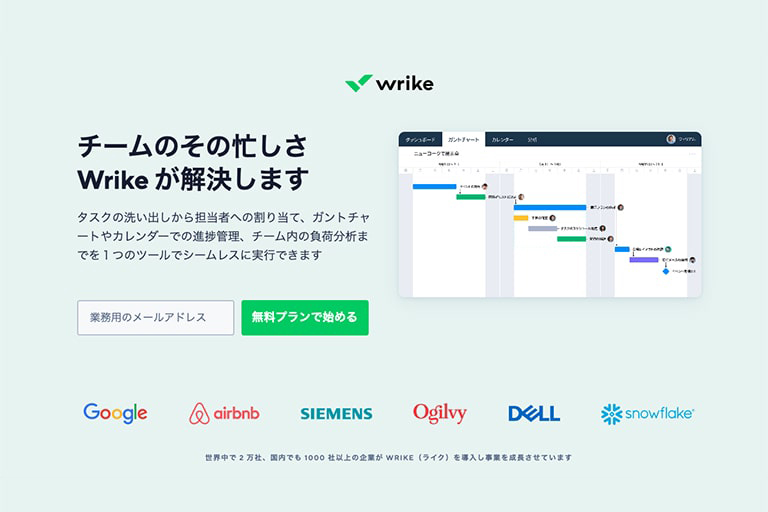
直感的に扱いやすく、ユーザーが積極的に色々な機能を試したくなる工夫がされており、お互いの作業量や身長状況もわかるため、メンバー間のコミュニケーションやフォローが自然にできる設計になっています。外部連携先も豊富で、データを一元化して管理し活かすことができます。
Wrikeの機能には、以下に示すように大きく5つの特徴があります。
プロジェクトをまたがったタスク管理と共有ができる
個別のタスクの管理がリアルタイムで集約されるだけでなく、プロジェクトをまたがった管理・共有ができることがWrikeの強みです。必要な情報は全て集約できるなど柔軟な設定が可能です。
タスクに関係する情報がリアルタイムに集約・共有され、タスクに取りかかるまでの手間と時間を取らせません。
- タスクの階層やフォルダ設定が自由
- 細かい設定まで柔軟に定義可能
- チーム内での承認やアクセスの設定も簡単
リソースの管理
Wrikeではメンバーごとのカレンダー内でタスクの過集中や進捗遅れを可視化できるため、割り振りの見直しや進捗の遅れた案件へのフォローを早期に対応することができます。
各自のタスク量や進捗を簡単に把握でき、チームメンバーの負荷の平準化や遅延タスクのフォローをタイミング良く行うことができます。
- プロジェクトテンプレートを利用して素早く計画を作成
- メンバー別のカレンダー表示から割り当てたタスクを確認、各自の負荷を簡単に把握
プロジェクトマネジメント
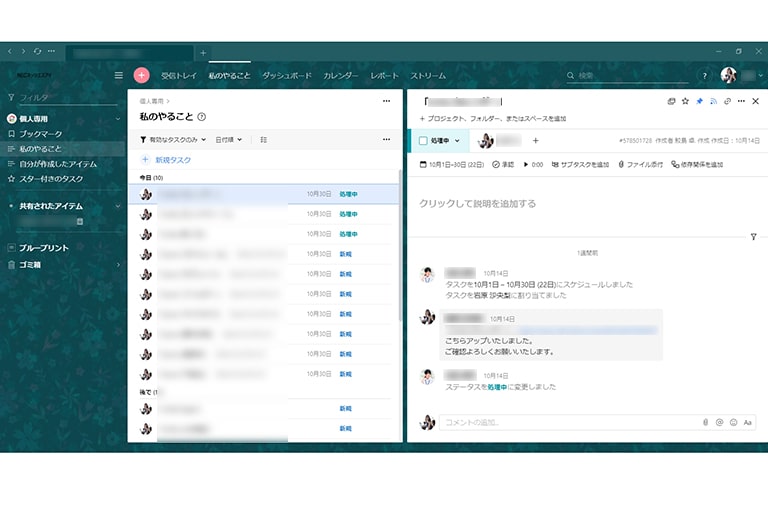
プロジェクトを4つのビューで可視化できるため、立場や目的によって最適なビューを選択することができます。個別のタスクを管理するにも、進捗状況、タスクの配分、コスト管理など、注目するポイントに合わせた最適なビューを選んで把握することができます。
工数管理には様々なハードルがありますが、Wrikeを使うことで、これらのハードルを簡単にクリアすることが可能となります。
継続できない、毎日入力できない、工数を入力する手間がかかる
Wrikeではだれでもどのプロジェクトでも同じ画面から入力でき、既存のツールとも連携先し反映できるため、同じデータを複数のツールに入力しなくてもよくなります。
タスクにかかった時間を自動計測する機能もWrike内にあり、負担の大きい時間計測が楽にできます。リアルタイムで情報が更新されるため、日単位での予実管理が可能になります。また、スマートフォンからもリストとガントチャートを利用可能なため、こまめに入力することができます。
色々な軸で集計・分析するのがたいへん
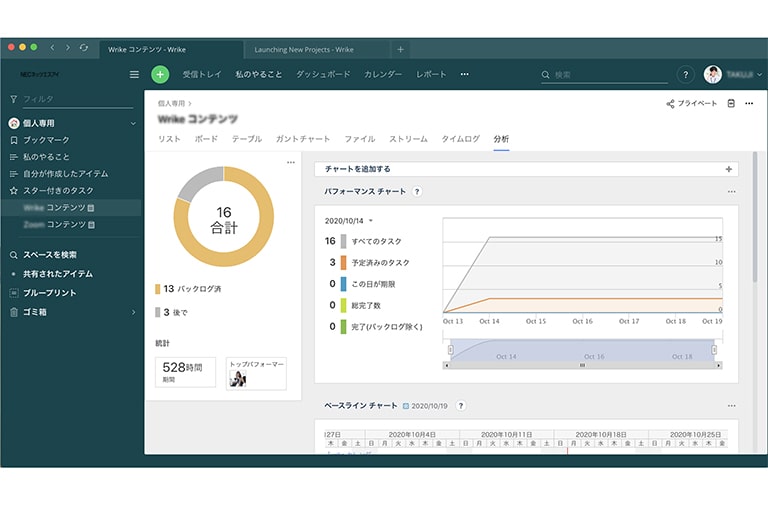
Wrikeでは4つのプロジェクトビューの切り替えを標準で提供しています。グラフ化も含めたレポートの作成も、テンプレートを使って一度作れば自動更新されるため、いつでもリアルタイムの情報を分析した結果を共有できます。
Wrikeでは様々な機能でプロジェクトを可視化し管理できます。
- 4つのプロジェクトビュー(リストビュー、テーブルビュー、ボードビュー(いわゆるかんばん方式)、ガントチャート)の切り替えを標準で提供
- 「ガントチャート」でタスクの進捗状況を可視化
- タスクの進捗状況をリアルタイムで確認
- プロジェクトビューと個別タスクを簡単に切り替えて確認、プロジェクト全体をミクロでもマクロでも把握可能
- リアルタイムのレポート機能でプロジェクトの予実管理が可能
- 納期に対する進捗だけでなく、工数や原価に対しての達成度も把握可能、プロジェクトの採算性を素早く判断
- タスクの完了度を入力するだけでプロジェクトの進捗度を数値化
- コラボレーション(チャット)機能でチーム作りに必要なコミュニケーションをWrikeの中で完結
レポートとファイルの管理
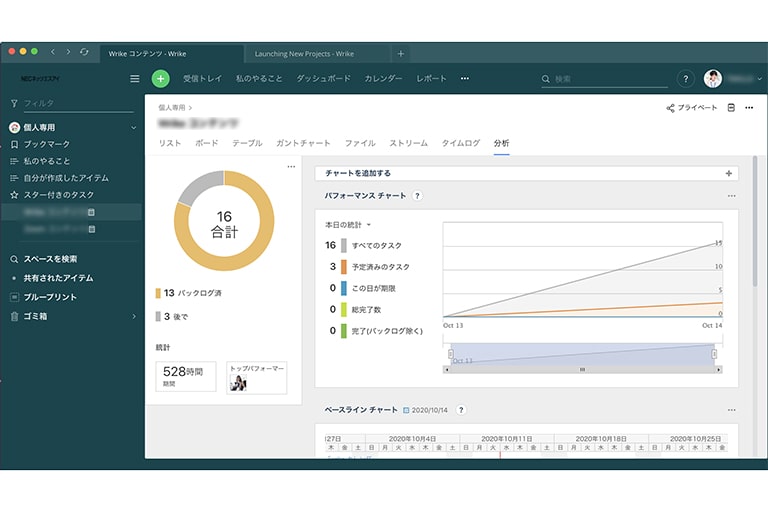
Wrike上のデータからレポート資料を簡単に作成できます。一度作った資料のデータは自動更新されるので、進捗報告が大幅に楽になります。
Wrike内の情報から様々なレポートやダッシュボードを簡単に作成することができます。豊富に用意されたテンプレートから一度作成したレポートは自動更新されるため、定期的な報告資料を作成する手間が大幅に減らせます。
また、プロジェクトの進捗状況をグラフ化するなど視覚的にわかりやすいレポートで、共通認識のうえでマネジメントを推進できます。
- 更新されたデータをリアルタイムでレポートに反映
- 曜日、時間を設定することで定期的に作成したレポートを送信
カスタマイズと外部連携
プロジェクト管理に使用するツールをWrikeと連携させることで、それぞれのツールに自動でデータを反映することができます。
任意のフィールドの追加、ワークフローの作成など、カスタマイズの自由度が高いこともWrikeの特徴です。
また、Adobe Creative Cloudの拡張機能を使うと、Wrikeの機能をAdobe Creative Cloud内で利用できます。WrikeへアップロードしたタスクはWrike内で更新でき、AdobeCCにも自動的に同期されます。Box/Dropboxを使ってファイルをクラウド保存し共同作業をする場合も、ファイル更新するとWrikeと自動的に同期されます。
料金プラン
Wrikeの料金プランにはBasic(無料)、Professional、Business、Enterprise があります。
全ての有料プランについて無料トライアルが用意されています。
ライセンスタイプ
Wrikeのライセンスタイプには、正規ユーザー、外部ユーザー、コラボレーターの3つがあります。ライセンスごとにアカウントの権限が違い、使える機能に制限があります。
たとえば、社外からプロジェクトに参加するメンバーを外部ユーザーに設定して、関係するプロジェクトやタスクに関する部分のみを共有したり、業務委託するライターやアルバイトなどの時限スタッフをコラボレーターに設定して、依頼した業務について進捗報告や結果の入力などをお願いしたりできます。
なお、招待できるコラボレーターの数には制限があります。
外部との連携
Wrikeは今使っているツールや他アプリ、システムとの連携も豊富です。iOS版アプリ、Android版アプリも用意されており、どこからでもタスク管理ができます。
コミュニケーションツール:
OutlookやGmailなどのメールソフト、SlackやMicrosoft Teamsなどのチャットツール、SNS
Microsoft Excelからのインポートエクスポート
オンラインストレージツール:
GoogleDrive、Microsoft OneDrive、DropBox
ERP・CRM:
Salesforce、SAP、コンカーなど
システム基盤・ディベロッパー:
GitHub、JIRA、Oracle、など
また、WrikeのOpen APIで使用中のサービスと、クラウド・オンプレミス問わずプログラミング無しで統合できます。
Wrike for MacデスクトップアプリをMacにインストールする

Wrikeはブラウザー上でも操作可能です。Wrike for Macアプリをインストールすると、ブラウザのタブの中から必要なものを探したり、不要な情報が目に入って集中を妨げることもなくなります。
Wrike for Macアプリの特徴
- ブラウザーの機能がほぼ全てアプリ上で使用可能
- 受信トレイ通知の未読数確認機能、デスクトップ通知の受信
- コンピューター起動時に自動的にWrikeを開始設定可能
- タスクバーやドックに固定可能
- システム起動時に開くよう設定可能
- Wrikeの通知機能を強化
- Wrike上のタスクを個別のウィンドウやタブで開ける可視性
- WindowsでもMacでも使える互換性(Windows 7 以降、Mac OS Mavericks (version10.9)以降
Wrikeデスクトップアプリのインストール
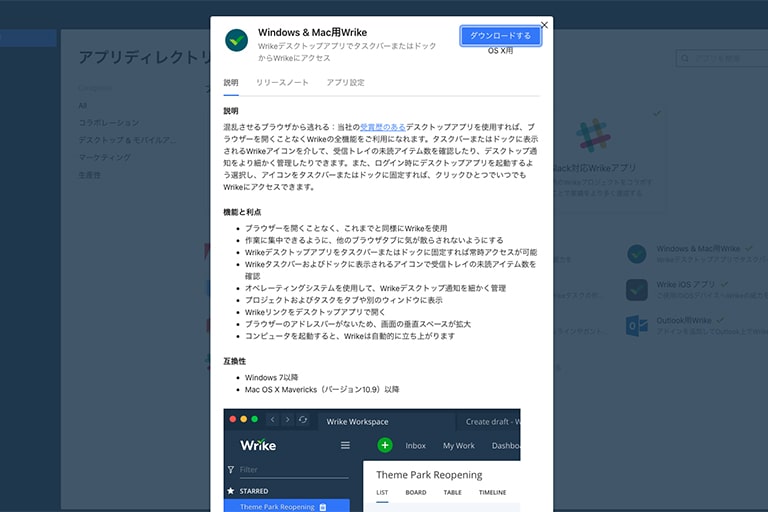
Wrikeのデスクトップアプリはブラウザーバージョンと同じ機能を備えており、WindowsでもMacでも利用できます。
【手順】
- ワークスペース右上隅のプロフィール画像をクリックもしくはアプリカードを開く
- 「アプリと統合」を選択
- スクロールして「Wrike for Windows & Mac」の「設定」を選択
- 「ダウンロード」をクリック
- 指示に従ってアプリのインストールを完了する
Wrikeリンクをデスクトップアプリで開く
【手順】
- お使いのブラウザーでWrikeのワークスペース右上隅のプロフィール画像をクリック
- 「アプリ設定」タブに切り替えて、「アプリからWrikeのリンクを開く」をチェックして変更を保存
設定が有効化されると次回からリンクをクリックするだけでデスクトップアプリでWrikeのタスクを開けるようになります。
アプリで複数のタブを有効化
コラボレーターを含む全てのライセンスタイプで使用できる機能です。
【手順】
- アプリを開く
- Macの場合は「Wrike」、Windowsの場合は「ファイル」をクリックして「設定」を選択
- 「ウィンドウの代わりににタブを使用」をチェック
- 「今すぐ開始」をクリックしてアプリを再度立ち上げ
Wrike for Macデスクトップアプリ まとめ
この記事ではWrike for Macデスクトップアプリのインストール方法を中心にみてきました。プロジェクト管理には多彩な機能を持ちながら柔軟性のあるツールがおすすめなので、是非一度Wrikeのアプリを試していただきたいです。
またスマートフォンのアプリでiOS、Android両方が使えるガントチャートサービスは他に見当たりません。さらにWrikeは8言語対応とグローバルな開発やプロジェクトにも役立ちます。
- プロジェクト管理ツールとしてのWrikeは、多彩な機能と外部連携を備えている
- Wrike for Macデスクトップアプリをインストールすることで、Wrikeがより使いやすくなる
- Wrike for Macデスクトップアプリで、ブラウザーのタブを開くようにWrikeで複数のタブを開くことができる
- スマートフォンやタブレットでもiOS、Androidの両方でWrikeアプリがインストール可能、8言語対応でガントチャート機能が使える


















